1.3.11 Schneiden und Schweißen
Stufenfalz in Platten schneiden
Die Funktion → → wurde für das Schneiden von sich kreuzenden Plattenstößen optimiert. Bisher mussten in solchen Situationen zuerst alle Stöße der einen Richtung und anschließend die Stöße in der anderen Richtung eingeschnitten oder im Anschluss die Kreuzungspunkte nachbearbeitet werden.
Nachfolgend der Ablauf in Version 30 (SP 2024):
1 Platte aktivieren und Funktion aufrufen.
2 Plattenstöße in Längsrichtung auswählen.
3 Die sechs ausgewählten Plattenstöße werden mit Stufenfalz geschnitten.
4 Plattenstöße in Querrichtung auswählen.
5 Die sechs ausgewählten Plattenstöße werden mit Stufenfalz geschnitten.

Stufenfalz in Platten schneiden in Version 30
In Version 2025 können alle Stöße in einem Arbeitsgang geschnitten werden:
1 Platte aktivieren und Funktion aufrufen.
2 Lasso über alles.
3 Alle Plattenstöße werden mit Stufenfalz geschnitten.
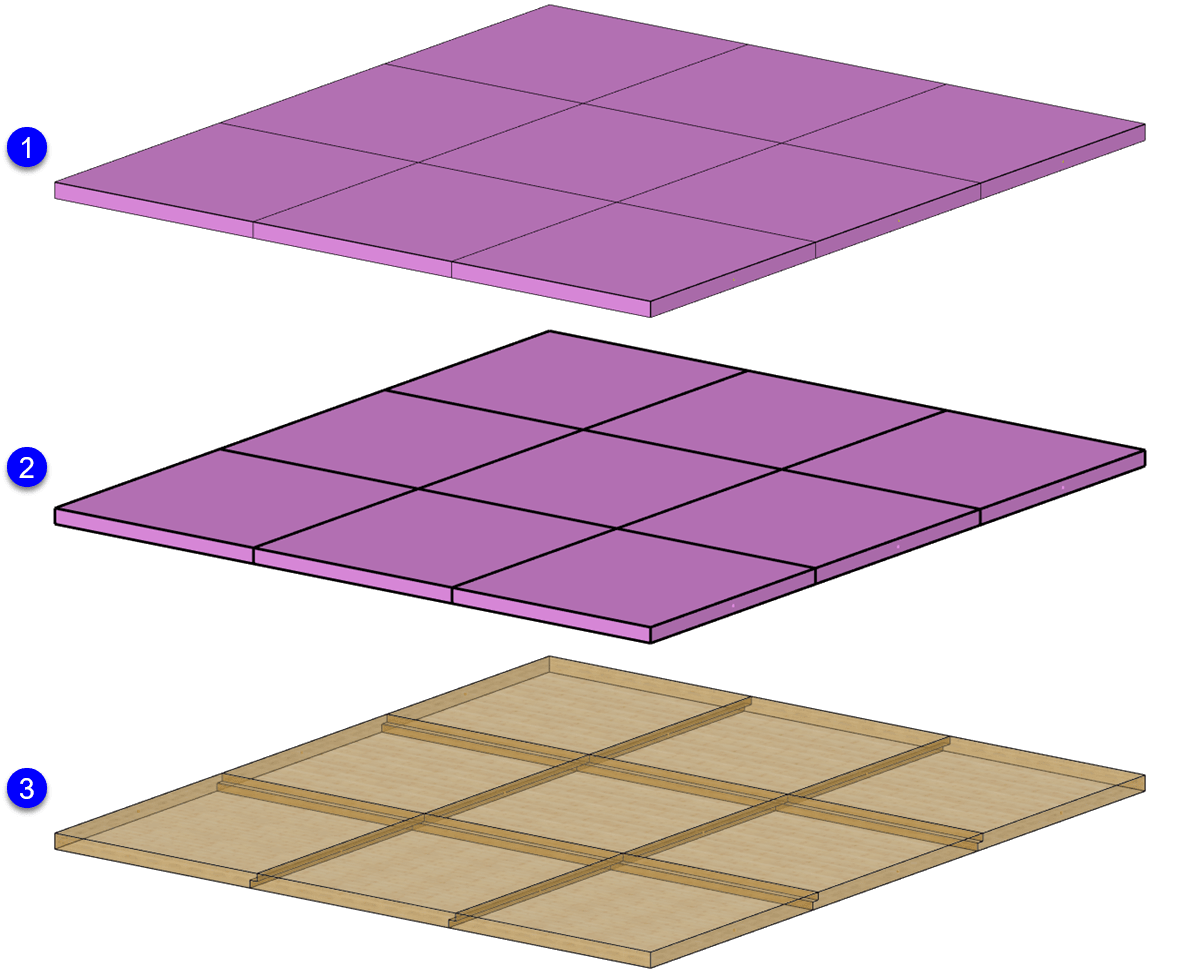
Stufenfalz in Platten schneiden in Version 2025
Kante profilieren
Bei der Funktion → → mit Zuweisung eines Werkzeugs wird eine BTL-Bearbeitungsgruppe erstellt.
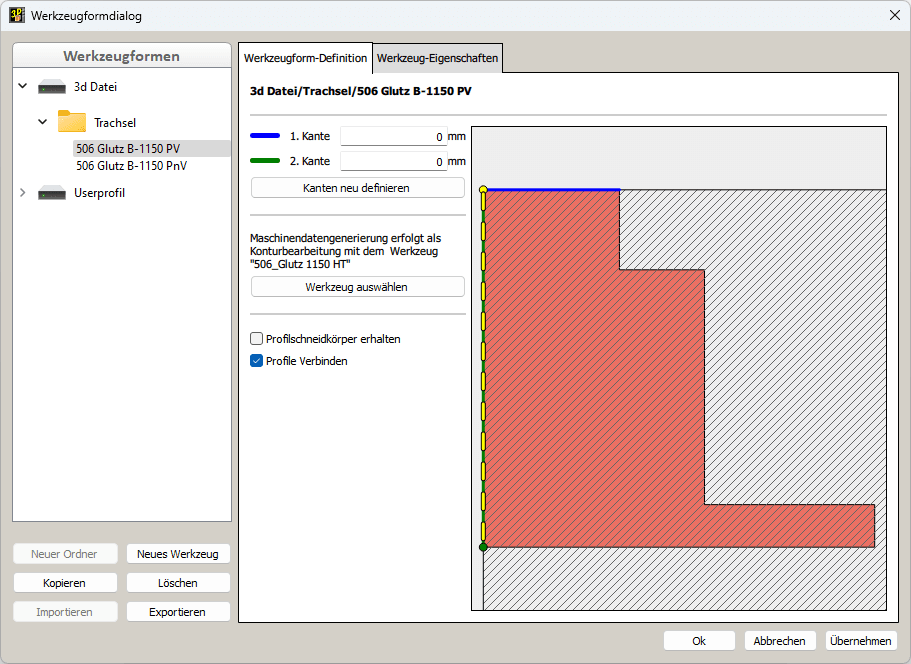
Kante profilieren
Diese ist streckbar, sofern die angehängte Bearbeitung eine gerade Kontur ist, die über die gesamte Länge der Bearbeitungsgruppe verläuft. Bei Anwendung eines Offset-Wertes war diese Voraussetzung bisher nicht erfüllt.
![]()
Kante mit Offset profilieren
In Version 2025 wird die Konturbearbeitung nun so angepasst, dass sie sich vom Anfang bis zum Ende des BTL-Bearbeitungskörpers erstreckt. Somit ist die erstellte BTL-Bearbeitungsgruppe auch streckbar und das geschnittene Bauteil kann verlustfrei im Nachgang noch gestreckt werden. Die mit dem Kantenprofil verbundenen Bearbeitungsdaten bleiben so erhalten.
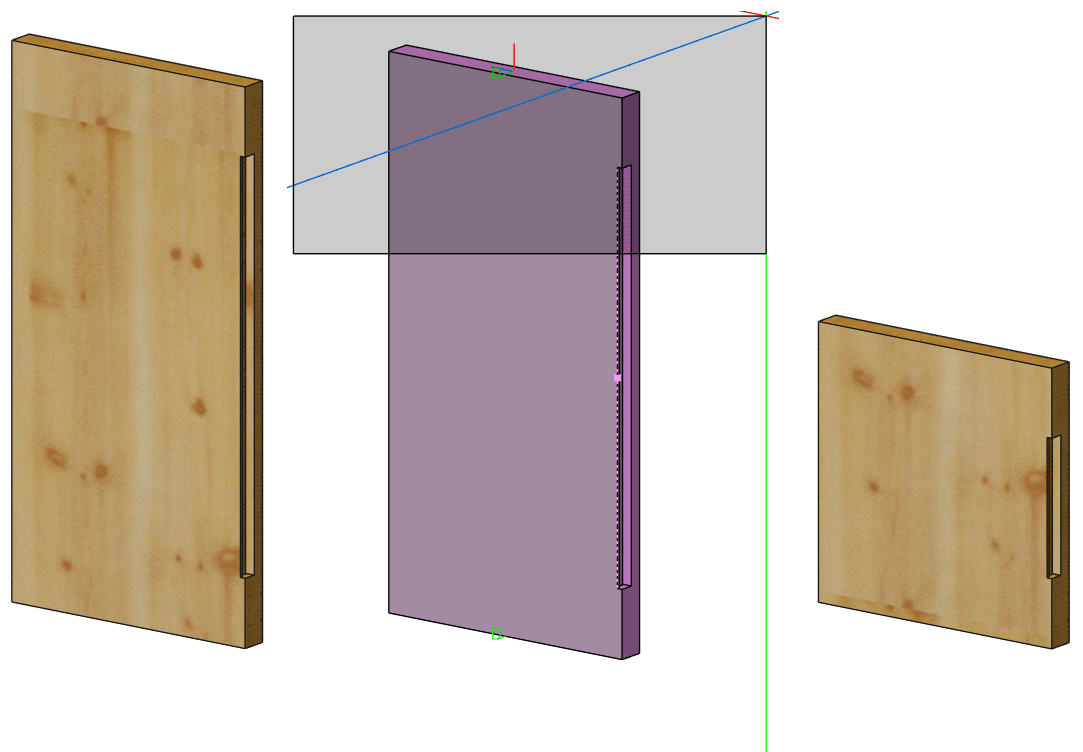
Mit Offset profilierte Kante strecken
Tangential-Kontur
Die Auswahl der verschiedenen Konturtypen im Werkzeugformdialog unter wurde um die Tangential-Kontur ergänzt. Bei der Tangential-Kontur wird das in der Produktion zu verwendende Werkzeug nicht über eine Nummer oder einen Bezeichner spezifiziert. Stattdessen wird die Geometrie des Werkzeugs hinterlegt und beim Export mit übergeben.

Werkzeugform Tangential-Kontur
Bei der Definition der Werkzeugform ist insbesondere darauf zu achten, dass der Referenzpunkt für das Werkzeugprofil mit den in der Maschine hinterlegten Werkzeugdaten übereinstimmt. Für die Verwendung der Tangential-Kontur auf einer CAMBIUM®-Maschine kann die Geometrie des Werkzeuges einschließlich des Referenzpunktes über eine *.hhct-Datei importiert werden, die vorher aus dem CAMBIUM® exportiert wurde. Bei der Auswahl der Profilquerschnittsfläche kann diese Datei mit dem Shortcut H importiert werden.
![]()
Tangential-Kontur Profil importieren

CAMBIUM® Tangential-Kontur Profil importieren
Anschließend werden die Verschiebungen des Profils zu den ausgewählten Referenzflächen gesetzt.
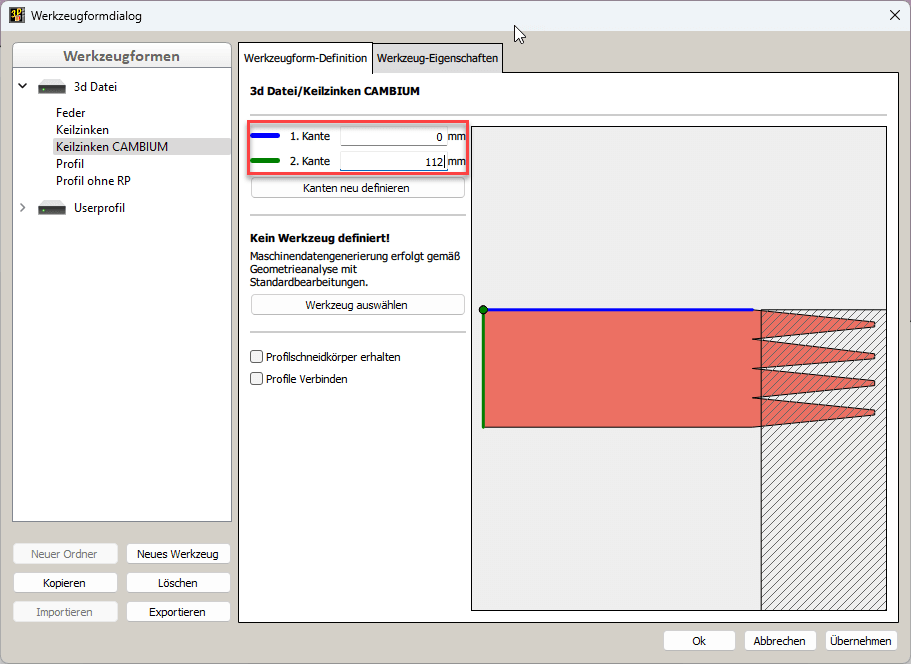
Tangential-Kontur Verschiebung
Damit kann das Profil wie hier dargestellt in die linke Platte eingeschnitten werden.
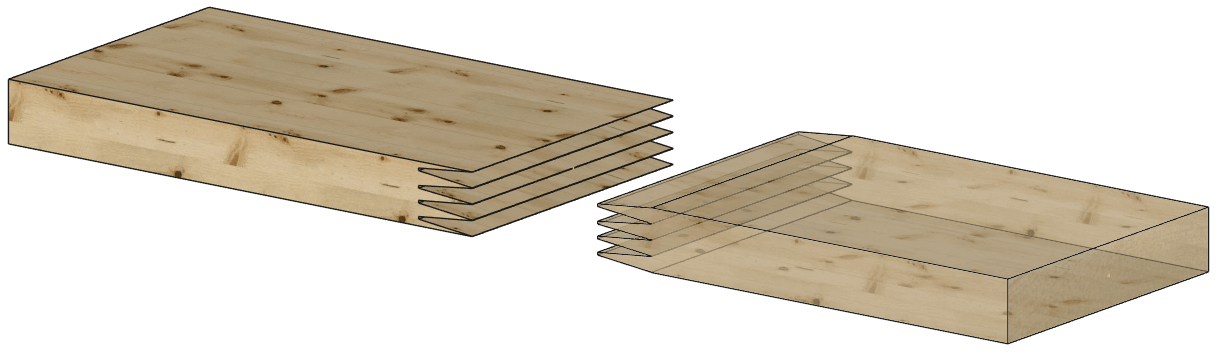
Platte mit Tangential-Kontur Profil geschnitten